Comment configurer la connexion PPPoE sur Mac Pro
Ce document concerne les modèles suivants :
Si le système n'est pas Windows Mac, veuillez vous référer au lien suivant :
Étape 1
Cliquez sur le menu Pomme puis sélectionnez Préférences Système.
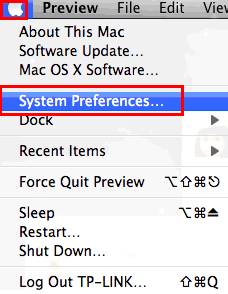
Étape 2
Lorsque l' écran Préférences Système apparaît, accédez à la section Internet et sans fil et cliquez sur Réseau.
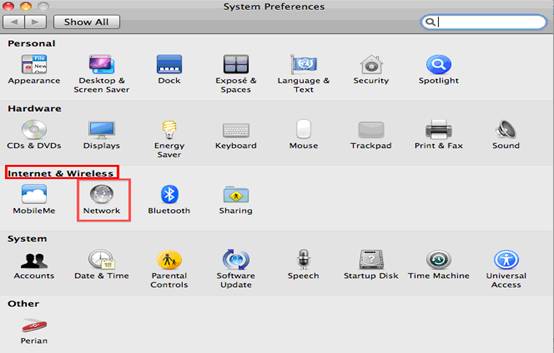
Étape 3
Sous l' écran Réseau , veuillez sélectionner Ethernet . Dans la zone Configurer IPV4, veuillez sélectionner Créer un service PPPoE .
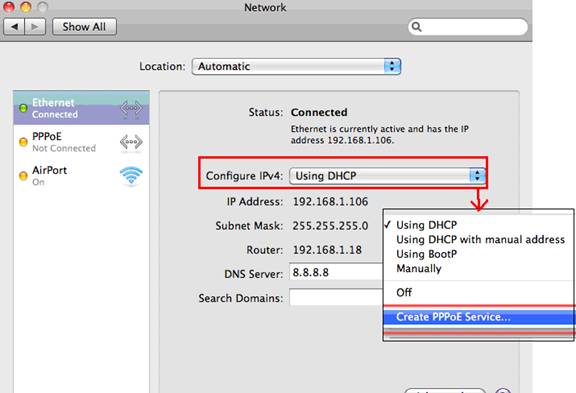
Étape 4:
Veuillez saisir le nom du service (ceci est facultatif, vous devez contacter votre FAI pour confirmer) et cliquez sur Terminé .
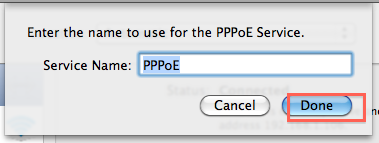
Étape 5 :
Tapez le nom d'utilisateur et le mot de passe qui proviennent de votre FAI, puis cliquez sur Appliquer et se connecter.
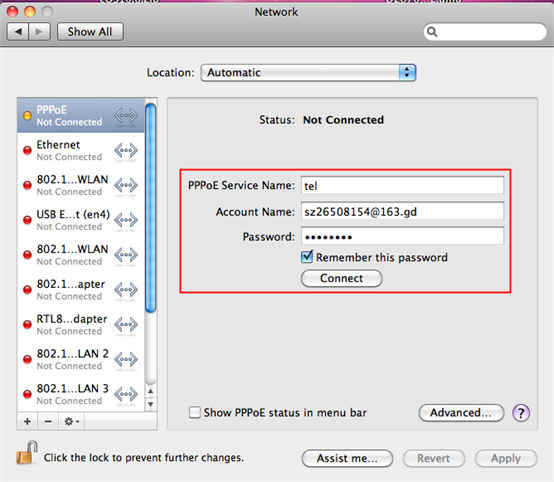
Si l'opération réussit, vous verrez l'adresse IP affichée comme ci-dessous :
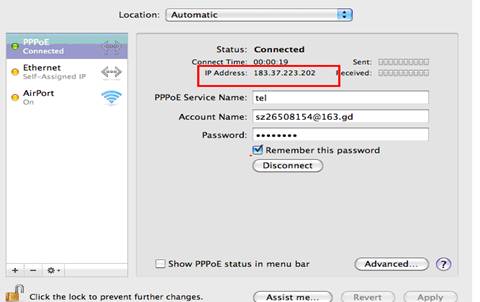
Est-ce que ce FAQ a été utile ?
Vos commentaires nous aideront à améliorer ce site.

